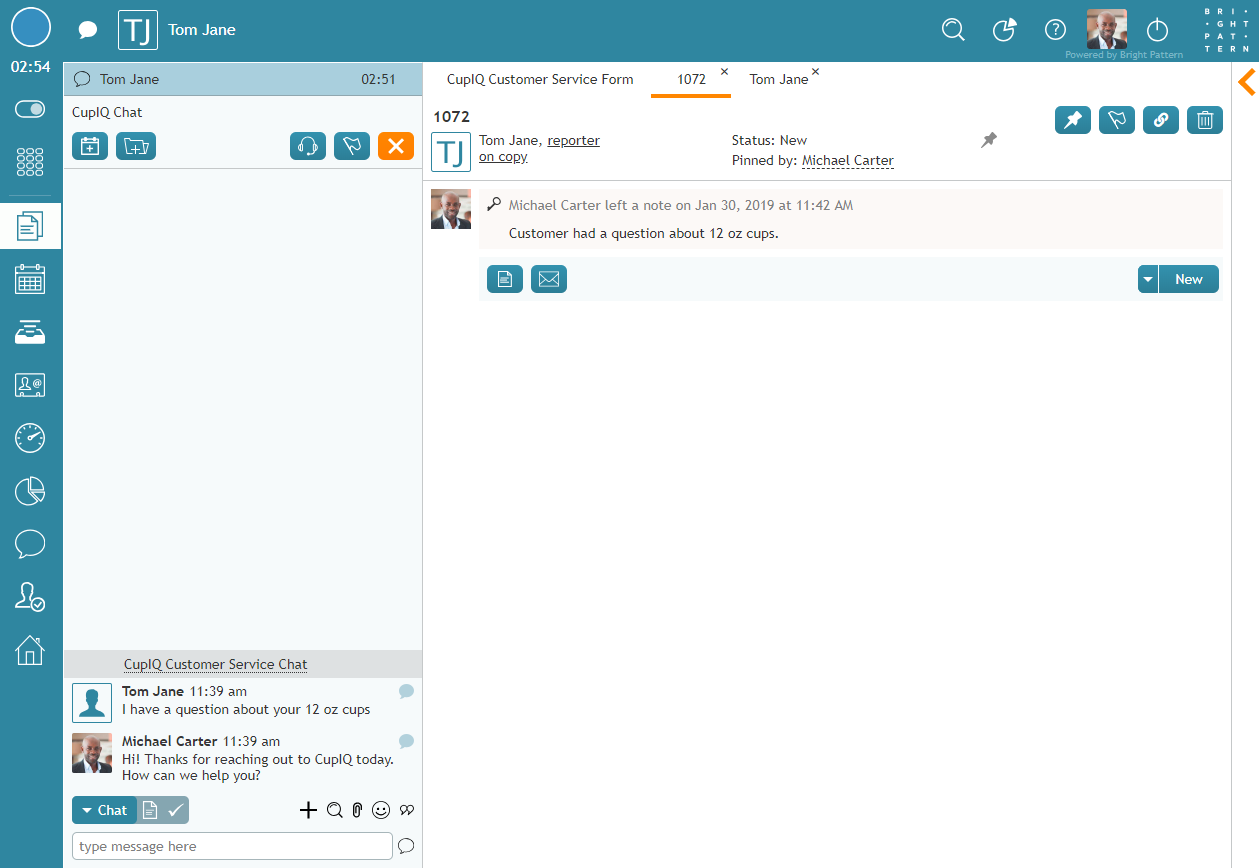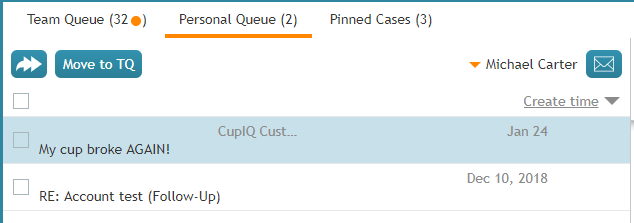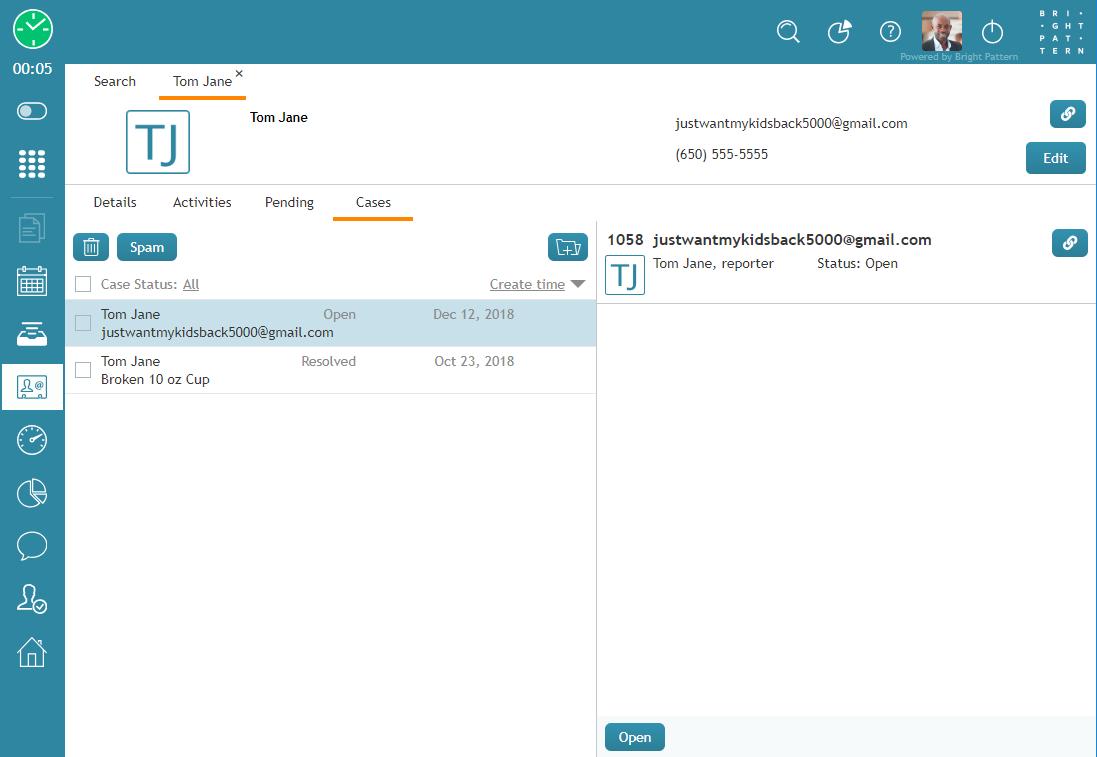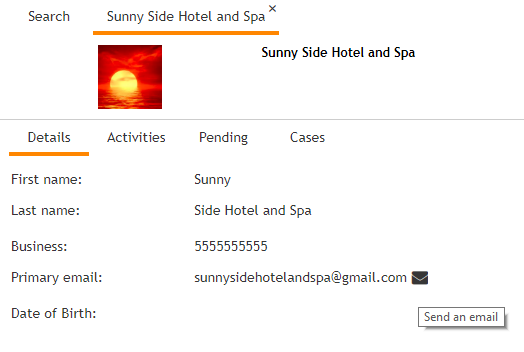كيفية إنشاء حالات جديدة
الحالات يتم إنشاؤها تلقائيًا من رسائل البريد الإلكتروني الواردة إلى مركز الاتصال الخاص بك. ولكن ماذا تفعل إذا كنت بحاجة إلى التواصل مع جهة اتصال وتحتاج إلى سجل لها، أو تريد إنشاء حالة من نوع آخر من التفاعل؟
يمكن إنشاء حالات جديدة إما من الحالات الموجودة أو من جهات الاتصال المحفوظة في مركز الاتصال الخاص بك أو أثناء التفاعلات غير البريدية. لمزيد من المعلومات، راجع طرق إضافية لبدء التفاعلات.
أثناء التفاعلات
يمكن إنشاء حالات جديدة أثناء التفاعلات الصوتية أو تفاعلات الدردشة النشطة عن طريق النقر فوق الزر إضافة حالة جديدة جديد. بعد النقر على هذا الزر، ستفتح علامة تبويب الحالة مسودة ملاحظة، كما يمكنك إرسال بريد إلكتروني في هذا الوقت. بالإضافة إلى ذلك، يمكنك تطبيق العديد من حالات الحالة على الحالة.
من الحالات الموجودة
قائمة انتظار شخصية
يمكن إنشاء حالات جديدة من قائمة الانتظار الشخصية الخاصة بك عن طريق النقر على زر إنشاء البريد الإلكتروني . بعد النقر على هذا الزر، تفتح مسودة بريد إلكتروني جديد مع خيار إنشاء ملاحظة. لاحظ أن إنشاء بريد إلكتروني بهذه الطريقة سيضعك في حالة انشغال.
قائمة انتظار الفريق والحالات المثبتة
من الممكن أيضًا إنشاء حالات جديدة من قسمي قائمة انتظار الفريق والحالات المثبتة؛ ومع ذلك، يجب أن تكون معلومات جهة الاتصال محفوظة بالفعل في مركز الاتصال الخاص بك. لإنشاء حالة جديدة من هذه الأقسام، مرر مؤشر الماوس فوق جهة اتصال؛ سيؤدي ذلك إلى ظهور بطاقة جهة اتصال مع أيقونات تفاعل قابلة للنقر. النقر على أيقونة البريد الإلكتروني سيؤدي إلى إنشاء حالة جديدة في حالة مسودة بريد إلكتروني مع خيار إنشاء ملاحظة. لاحظ أن إنشاء بريد إلكتروني بهذه الطريقة سيضعك في حالة انشغال.
من جهات الاتصال الحالية
من علامة تبويب الحالات
في القسم بحث ومعاينة السجلات، علامة تبويب الحالات، يتيح لك الزر إضافة حالة جديدة يسمح لك بإنشاء حالة لجهة اتصال محفوظة. لاحظ أن هذا الخيار متاح لجهات الاتصال الحالية فقط.
تمنحك إضافة حالة جديدة بهذه الطريقة عدة خيارات:
- يمكنك اختيار إنشاء ملاحظة لجهة الاتصال فقط.
- يمكنك إرسال بريد إلكتروني لجهة الاتصال.
- يمكنك إنشاء ملاحظة وإرسال بريد إلكتروني.
- يمكنك تطبيق العديد من حالات الحالة على الحالة.
لاحظ أنه عند إنشاء حالة بهذه الطريقة، سيتم وضعك في حالة انشغال في وضع المعاينة.
من عنوان البريد الإلكتروني المحفوظ لجهة الاتصال
يمكن إنشاء حالات جديدة من عناوين البريد الإلكتروني المحفوظة في سجل جهة الاتصال. لإنشاء حالة جديدة، انقر فوق البريد الإلكتروني ![]() الذي يظهر عند تمرير المؤشر فوق عنوان البريد الإلكتروني لجهة الاتصال؛ سيؤدي ذلك إلى فتح مسودة بريد إلكتروني جديد. يمكنك أيضًا إنشاء ملاحظة للحالة في هذا الوقت.
الذي يظهر عند تمرير المؤشر فوق عنوان البريد الإلكتروني لجهة الاتصال؛ سيؤدي ذلك إلى فتح مسودة بريد إلكتروني جديد. يمكنك أيضًا إنشاء ملاحظة للحالة في هذا الوقت.
لاحظ أن إنشاء بريد إلكتروني بهذه الطريقة سيضعك في حالة انشغال. لمزيد من المعلومات، راجع طرق إضافية لبدء التفاعلات.